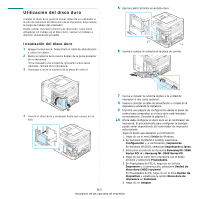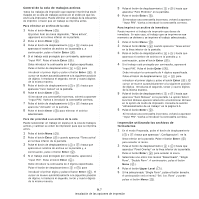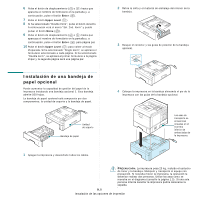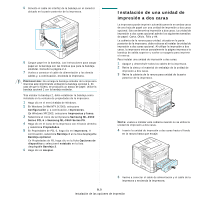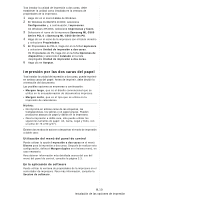Samsung ML-3560 User Manual (SPANISH) - Page 77
Impresión por las dos caras del papel, Utilización del menú del panel de control
 |
UPC - 635753624007
View all Samsung ML-3560 manuals
Add to My Manuals
Save this manual to your list of manuals |
Page 77 highlights
Tras instalar la unidad de impresión a dos caras, debe establecer la unidad como instalada en la ventana de propiedades de la impresora. 1 Haga clic en el menú Inicio de Windows. 2 En Windows 9x/Me/NT4.0/2000, seleccione Configuración y, a continuación, Impresoras. En Windows XP/2003, seleccione Impresoras y faxes. 3 Seleccione el icono de la impresora Samsung ML-3560 Series PCL 6 o Samsung ML-3560 Series PS. 4 Haga clic en el icono de la impresora con el botón derecho y seleccione Propiedades. 5 En Propiedades de PCL 6, haga clic en la ficha Impresora y seleccione Unidad de impresión a dos caras. En Propiedades de PS, haga clic en la ficha Opciones de dispositivo y seleccione Instalado en la lista desplegable Unidad de impresión a dos caras. 6 Haga clic en Aceptar. Impresión por las dos caras del papel Tras instalar la unidad de impresión a dos caras, puede imprimir en ambas caras del papel. Antes de imprimir, debe decidir la orientación del documento. Las posibles opciones se enumeran a continuación: • Margen largo, que es el diseño convencional que se utiliza en la encuadernación de documentos impresos. • Margen corto, que es el tipo que se utiliza en la impresión de calendarios. NOTAS: • No imprima en ambas caras de las etiquetas, las transparencias, los sobres o en papel grueso. Pueden producirse atascos de papel y daños en la impresora. • Para la impresión a doble cara, sólo puede utilizar los siguientes tamaños de papel: A4, Carta, Legal y Folio, con un peso de 75 a 90 g/m2). Existen dos modos de activar o desactivar el modo de impresión a doble cara: Utilización del menú del panel de control Puede utilizar la opción Impresión a dos caras en el menú Diseno para la impresión a dos caras. Después de realizar esta configuración, defina el Margen duplex en el mismo menú, en caso necesario. Para obtener información más detallada acerca del uso del menú del panel de control, consulte la página 3.3. En la aplicación de software Puede utilizar la ventana de propiedades de la impresora en el controlador de impresora. Para más información, consulte la Seccion de software. 9.10 Instalación de las opciones de impresión